Загрузка, установка и обновление драйвера принтера Kodak для Windows 10, 8, 7
Опубликовано: 2021-05-31Чтобы помочь вам с методами загрузки и обновления драйверов принтера Kodak, мы создали эту статью. Ниже мы перечислили некоторые из самых простых и лучших способов завершения процесса загрузки драйвера принтера Kodak.
Kodak — известный бренд, предлагающий различные виды продукции, в том числе цифровые камеры, сканеры, фоторамки, принтеры и другие. Аппаратное обеспечение требует, чтобы драйвер установил соединение с компьютером. Если драйверы в ноутбуке несовместимы или устарели, у вас могут возникнуть проблемы с подключением и работой оборудования.
Эта статья основана на том, как легко загрузить и установить драйвер для принтеров Kodak. Вы можете выбрать любой метод из списка ниже и устранить проблему. Итак, без дальнейших проволочек, давайте рассмотрим метод, который вы можете использовать для загрузки драйверов принтера Kodak.
Лучшие способы загрузки и установки драйвера принтера Kodak в Windows 10, 8, 7
Вот самые простые и наиболее предпочтительные методы, которые вы можете использовать для установки и обновления драйверов в вашей системе.
1. Загрузите и установите драйверы принтера Kodak вручную.
Опасаясь угроз, большинство пользователей предпочитают использовать ручной метод. Используя этот метод, они чувствуют себя в безопасности, выполняя каждое действие, и не полагаются на какое-либо стороннее программное обеспечение. В использовании этого метода нет ничего плохого, но есть много недостатков, включая трудоемкость и разочарование. Мы были свидетелями того, как в большинстве случаев пользователь загружал неправильный драйвер, который либо несовместим с оборудованием, либо несовместим с системой.
Сохраняя недостатки и проблемы, с которыми сталкиваются пользователи, мы не рекомендуем пользователю использовать этот метод. Но тем не менее, если вы хотите самостоятельно загрузить драйвер принтера Kodak для Windows 10 и более ранних версий, вы можете воспользоваться двумя ручными способами, упомянутыми ниже.
A. Загрузите и обновите драйвер принтера Kodak с помощью диспетчера устройств.
- Нажмите одновременно клавиши Windows и X и выберите в меню Диспетчер устройств .
- Теперь в диспетчере устройств щелкните правой кнопкой мыши оборудование, для которого вы хотите загрузить драйверы.
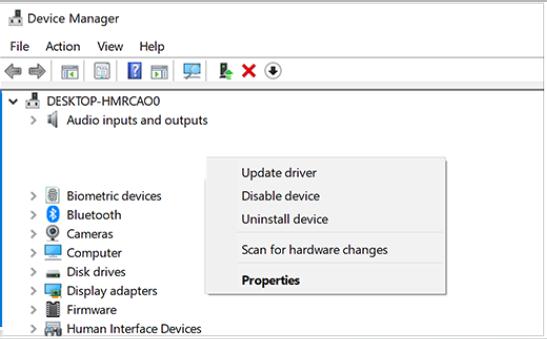
- Новое меню появится после щелчка правой кнопкой мыши на оборудовании. В меню выберите пункт «Обновить драйвер».
- Далее вы увидите две опции: автоматический поиск обновленного программного обеспечения драйвера или просмотр моего компьютера. (вы можете выбрать второй вариант, если вы уже загрузили драйвер, но если вы хотите загрузить драйвер, нажмите автоматический поиск обновленного программного обеспечения драйвера.)
Таким образом, вы можете легко загрузить драйвер, и половина вашей работы будет сделана системой. Система загрузит и установит драйвер после того, как вы дадите разрешение.
Читайте также: Как исправить ошибку «Принтер не отвечает» на ПК с Windows
B. Загрузите и установите драйверы принтера Kodak с веб-сайта производителя.
В этом методе вам нужно выполнять каждый шаг самостоятельно, и у этого метода нет ярлыка. Поэтому внимательно прочитайте и следуйте, как указано.
- Откройте веб-сайт загрузки драйверов Kodak.
- На веб-сайте посетите раздел драйвера принтера.
- В разделе вы можете увидеть список всех принтеров. Теперь выберите драйвер, совместимый с вашей системой.
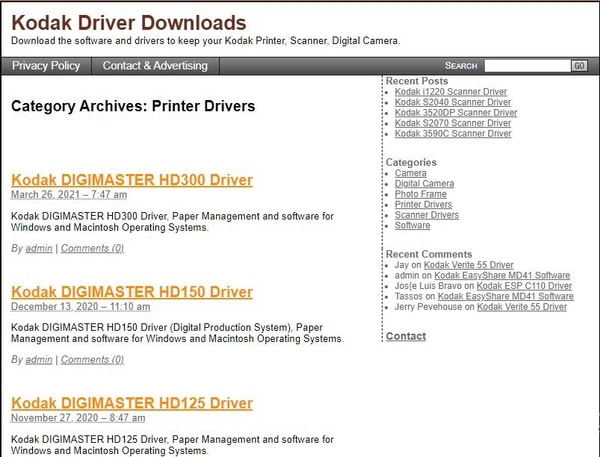
- Теперь вам нужно загрузить драйвер, щелкнув параметр загрузки рядом с названием драйвера.
- После завершения загрузки вы можете установить драйвер в своей системе.
При использовании этого метода загрузки драйвера вам нужно позаботиться о некоторых вещах. Во-первых, вы не должны доверять всем веб-сайтам, предлагающим драйверы, а загружать драйверы только с оригинальных и подлинных сайтов, поскольку драйверы, загруженные с других веб-сайтов, могут нести вместе с собой угрозы. Во-вторых, тщательно проверьте свои системные требования, а затем совместимость драйверов, так как если у вас нет соответствующих знаний, вы можете загрузить несовместимые драйверы.

После устранения этих двух моментов вы можете продолжить загрузку драйвера принтера Kodak для Windows 10 и более ранней версии.
2. Загрузите, установите и обновите драйверы принтера Kodak с помощью автоматического метода.
Автоматический метод — это самый простой метод, который может использовать любой пользователь для обновления драйверов. Для этого метода вам необходимо иметь программное обеспечение для обновления драйверов , которое разработано, чтобы помочь пользователю с любой проблемой, связанной с драйвером. Программное обеспечение просто сканирует всю систему, а затем загружает драйверы с подлинного веб-сайта. В отличие от ручного метода, вам не нужно выполнять одни и те же шаги, чтобы загрузить драйверы принтера Kodak для Windows 10 и более ранних версий ОС.
После того, как вы предоставили разрешение программному обеспечению, оно автоматически загрузит и установит драйверы.
Лучшая часть программного обеспечения заключается в том, что оно также обнаруживает неисправные драйверы, которые могут создать проблему в будущем, и одним щелчком мыши вы даже можете переустановить их. Теперь вы должны подумать о том, какое программное обеспечение для обновления драйверов лучше всего использовать. После месяцев исследований и тестирования мы нашли лучшее программное обеспечение для обновления драйверов, которое предлагает наилучшие результаты, даже не влияя на производительность системы. Программное обеспечение Bit Driver Updater .
Bit Driver Updater предлагает очень простой и удобный интерфейс, который может легко адаптировать любой пользователь. Самое приятное в этом программном обеспечении заключается в том, что оно не только предлагает функции обновления драйверов, но также предлагает некоторые функции, которые вы можете использовать для легкого повышения производительности вашего ПК.
Это было просто краткое описание программного обеспечения и его функций, которые вы должны знать. Теперь давайте рассмотрим шаги, которые вы можете выполнить, чтобы загрузить драйверы принтера Kodak. Ниже упомянутые шаги относятся к программному обеспечению Bit Driver Updater . Если вы используете какое-либо другое программное обеспечение для обновления драйверов, беспокойтесь, не большая часть программного обеспечения имеет такой же интерфейс. Вы можете проверить приведенные ниже шаги и применить их к используемому программному обеспечению.
- Откройте программное обеспечение Bit Driver Updater .
- На главном экране программного обеспечения щелкните параметр « Сканировать драйверы ». Теперь программное обеспечение будет тщательно сканировать неисправные и отсутствующие драйверы в вашей системе.
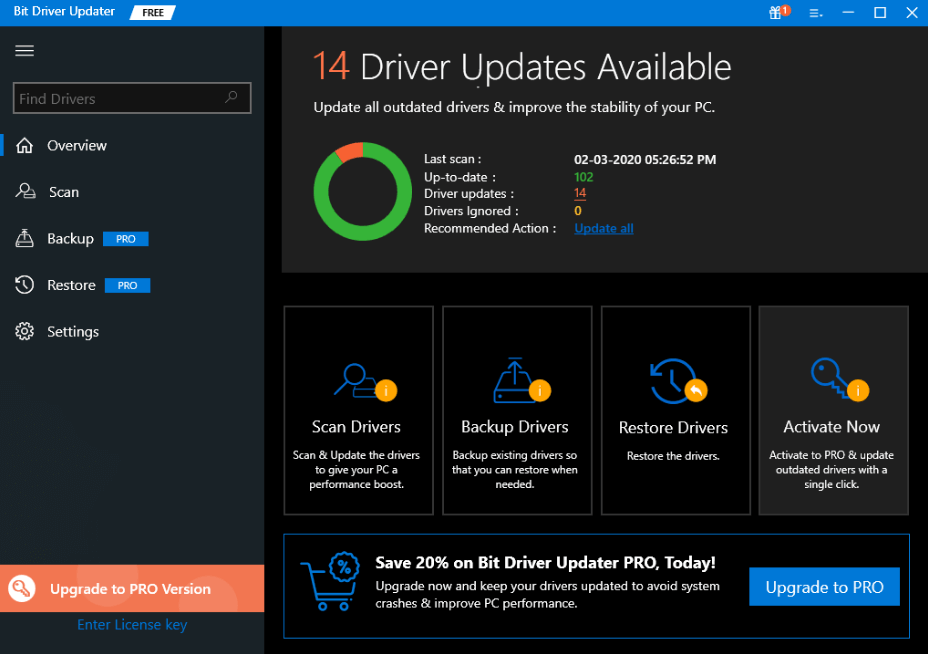
- Через несколько минут программа представит вам список драйверов, которые необходимо обновить.
- Теперь вы можете выбрать опцию « Обновить сейчас » рядом с драйвером, который вы хотите обновить.
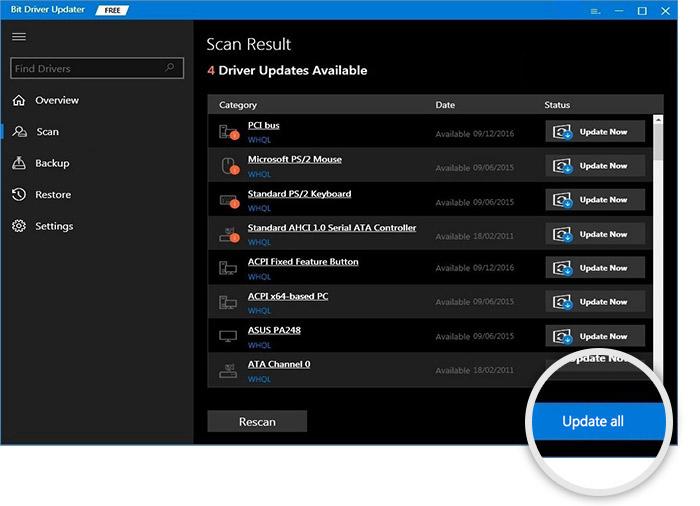
Вот как просто обновить драйверы принтера Kodak с помощью программного обеспечения. После того, как вы предоставили разрешение программному обеспечению, вы можете просто сесть и расслабиться. Программное обеспечение найдет лучшие драйверы и установит их в вашей системе. После завершения процесса вы будете уведомлены.
Читайте также: Как исправить принтер, печатающий пустые страницы в Windows 10? Простые решения!
Заключительные слова: загрузка драйвера принтера Kodak для Windows 10, 8, 7
Чтобы помочь вам загрузить драйвер принтера kodak для Windows 10 и более ранних версий, мы упомянули лучший способ, который вы можете попробовать. Вы можете выбрать любой способ из списка выше, который соответствует вашим требованиям. Мы надеемся, что помогли вам решить проблему с вашим принтером Kodak. Чтобы получать больше таких информативных статей, подпишитесь на нашу рассылку.
